Prisijungimas prie susitikimo kaip pseudoportreto naudojant "Microsoft Teams"
Pastabos:
-
"Microsoft Teams" pseudoportretus turi leisti jūsų IT administratorius. Sužinokite daugiau.
-
"Teams" pseudoportretai šiuo metu pasiekiami "Microsoft Teams" kompiuterio programoje "Windows" ir "Mac". Pseudoportretai nepalaikomi "Teams" žiniatinklyje ir "Teams" mobiliųjų įrenginių programėlėje palaikomi kaip tik peržiūros.
"Microsoft Teams" pseudoportretai leidžia kurti ryšius susitikimuose neįjungiant vaizdo įrašo. Į pokalbį įtraukite daugiau žmonių– nesvarbu, ar jiems reikia lūžio dėl vaizdo nuovargio, ar tiesiog patogiau naudoti vaizdo įrašą. Įtraukite naują pasirinkimo sluoksnį į savo susitikimus.
Štai ką galite daryti su pseudoportretais programoje "Teams":
Įdiekite pseudoportretų programėlę
-
Kairėje "Teams" pusėje pasirinkite Programos ir ieškokite Pseudoportretai.
-
Atidarykite programėlę.
-
Jei pseudoportretų programėlė nerodoma ieškos rezultatuose, pabandykite pasirinkti Daugiau įtrauktų programėlių

Pseudoportreto kūrimas
-
Eikite į Taikomosios programos. Ieškokite ir atidarykite pseudoportretų programėlę.
-
Norėdami sukurti naują pseudoportretą, pasirinkite + > Kurti naują (arba Dubliuoti, jei norite kopijuoti vieną iš esamų asmenų). Norėdami modifikuoti vieną iš esamų asmenų, pasirinkite tą, kurį norite redaguoti, tada pasirinkite Tinkinti.
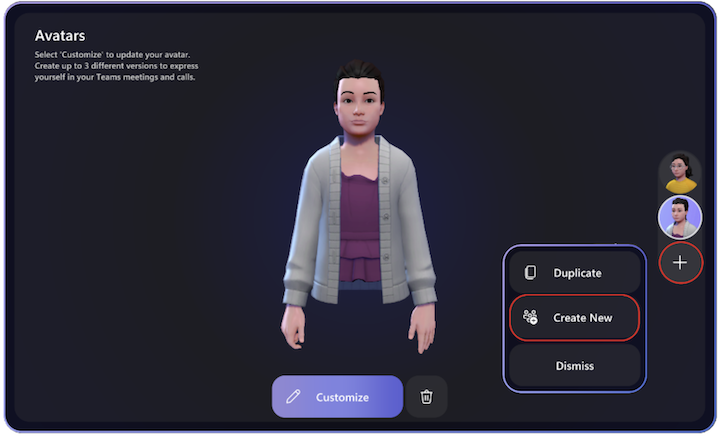
-
Kurdami pseudoportretą nuo pradžių turėsite galimybę pasirinkti iš daugybės pagrindinių pseudoportretų kaip pradžios tašką. Pasirinkite panašiausią į jus ir pasirinkite Naudoti pseudoportretą.
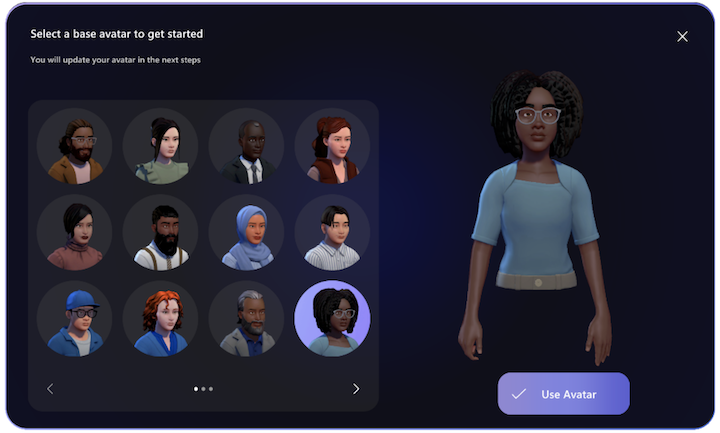
Pseudoportretų tinkinimas
Tinkindami pseudoportretus turėsite įvairias parinktis, iš kurių galėsite rinktis iš įvairių kategorijų: Kūnas, Veidas, Plaukai, Išvaizda ir Spinta.
-
Dalyje Veidas pirmiausia pasirinkite bazinę veido formą, tada naudokite slankiklius, kad tiksliai sureguliuotumėte veido funkcijas.
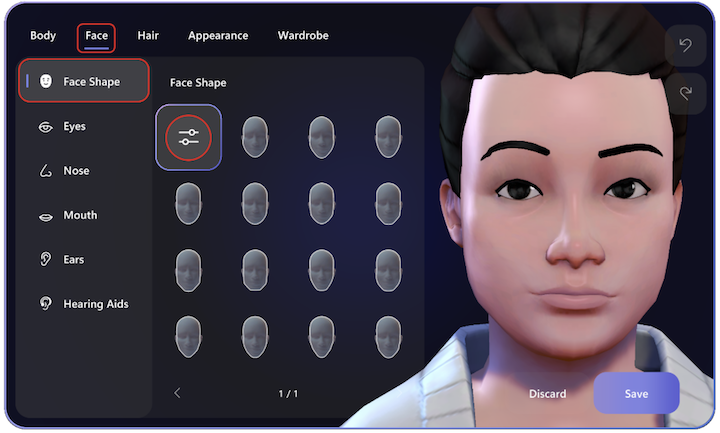
-
Spintos skyrius taip pat skaistelėja variantų.
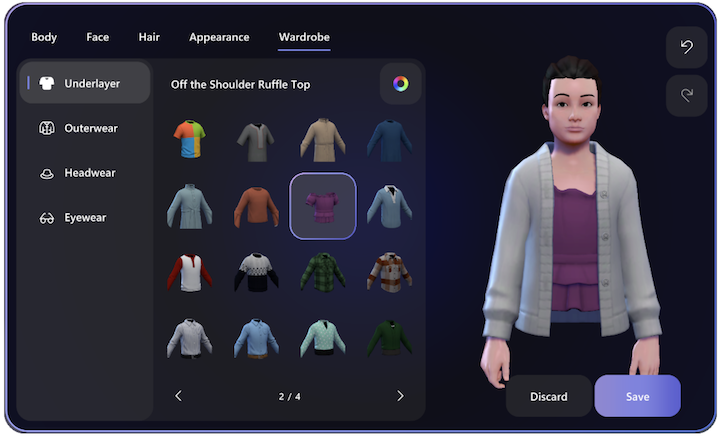
-
Nors ankstesni du skyriai yra ypač išsamūs, nepraleiskite visų skirtukuose Tekstas, Plaukai ir Išvaizda esančių parinkčių!
Kad galėtumėte greitai rasti norimus stilius, galima naudoti plaukų, posluoksnių, viršutinių drabužių ir galvos apdangalų sekcijas:
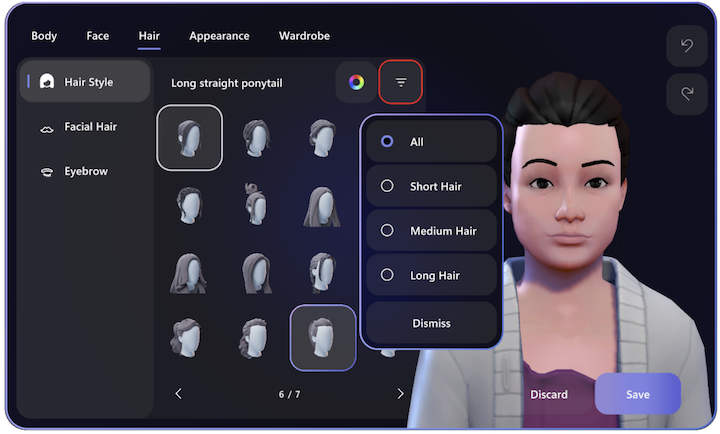
Prisijungimas prie susitikimų kaip pseudoportreto
Pasirinkite ir prisijunkite prie susitikimo savo "Microsoft Teams" kalendoriuje. Išjunkite fotoaparatą, išplėskite efektų ir pseudoportretų dėklą ir pasirinkite savo pseudoportretą arba Kurti daugiau , kad sukurtumėte naują pseudoportretą.
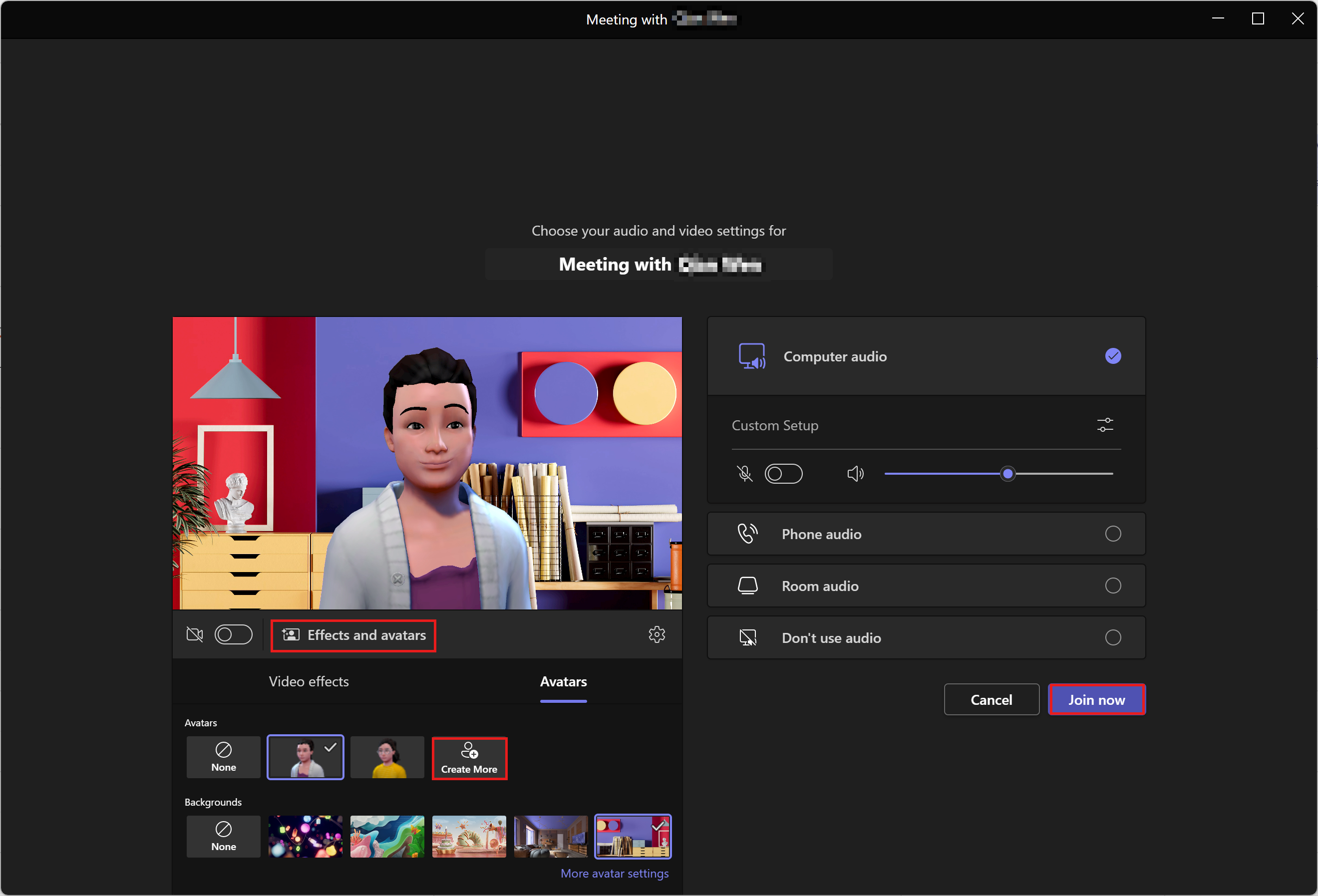
Pseudoportreto įjungimas "Teams" susitikime
Jei jau esate "Teams" susitikime, "Teams" susitikimo meniu galite įjungti efektus ir pseudoportretus .
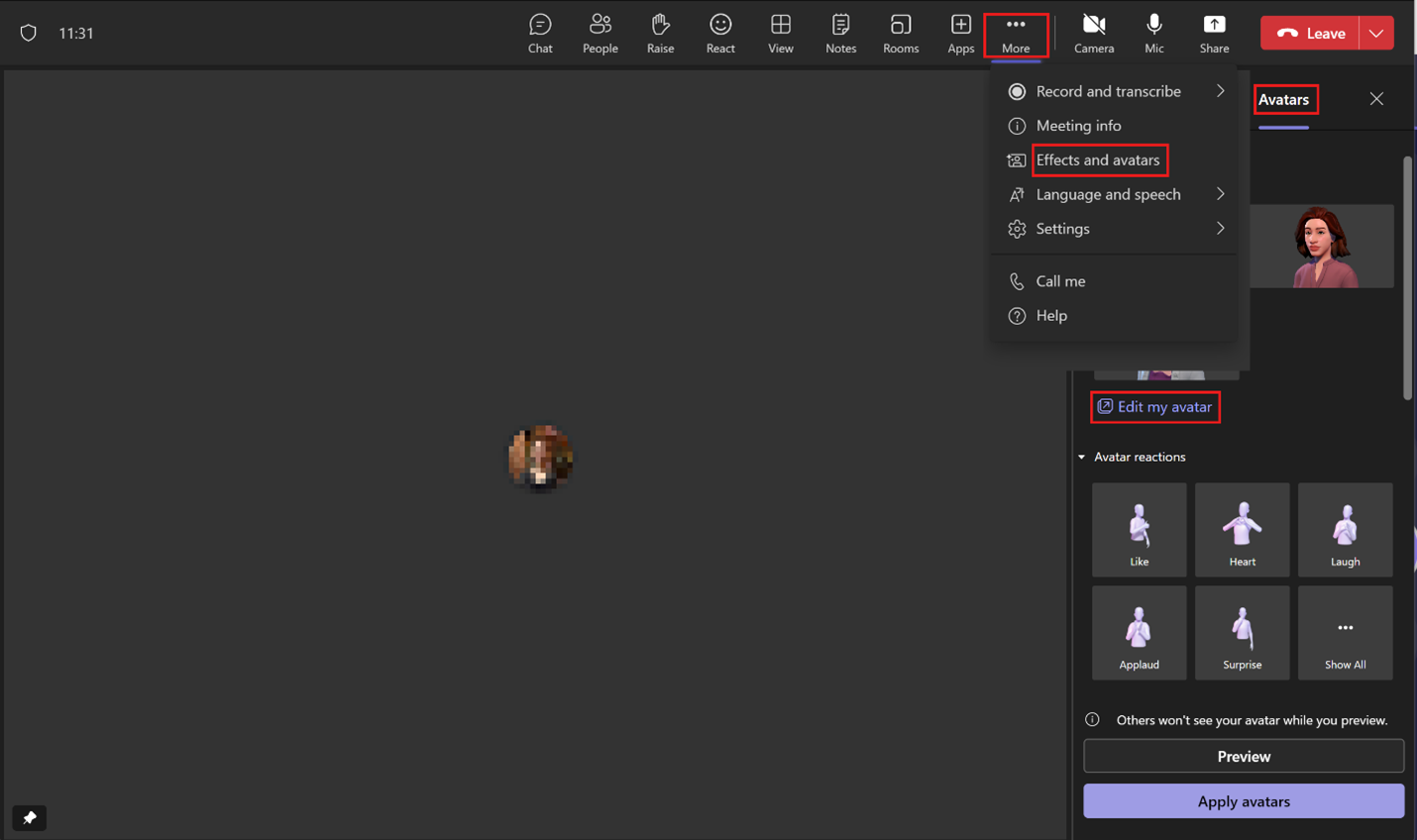
-
Pasirinkti ... Daugiau > Efektai ir pseudoportretai.
-
Dešinėje ekrano pusėje pasirinkite Pseudoportretai.
-
Dalyje Jūsų pseudoportretas turėsite iki trijų skirtingų pseudoportretų, iš kurių galėsite rinktis. Jei dar netinkinę pseudoportreto, pasirinkite Redaguoti mano pseudoportretą, kad pradėtumėte kurti arba tinkinti savo pseudoportretus.
Sąveika naudojant jaustukus, gestus ir kt.
Kai esate susitikime, galite nuspręsti, kaip jūsų pseudoportretas veikia ir veikia kaip jaustukai. Galite netgi pasirinkti savo pseudoportreto skaitmeninius fonus ir fotoaparato kampus. Visas šias parinktis galima rasti ... Daugiau > Efektai ir pseudoportretai > Pseudoportretai.
Avataro reakcijos ir gestai
Kai naudojate React parinktį "Teams" susitikimo meniu, jūsų pseudoportretas atgaus įprastus 2D "emoji". Juokas, užsegimas ir besišypsantis vaizdas nebėra vien tik lygūs vaizdai: tai, ką daro jūsų pseudoportretas.
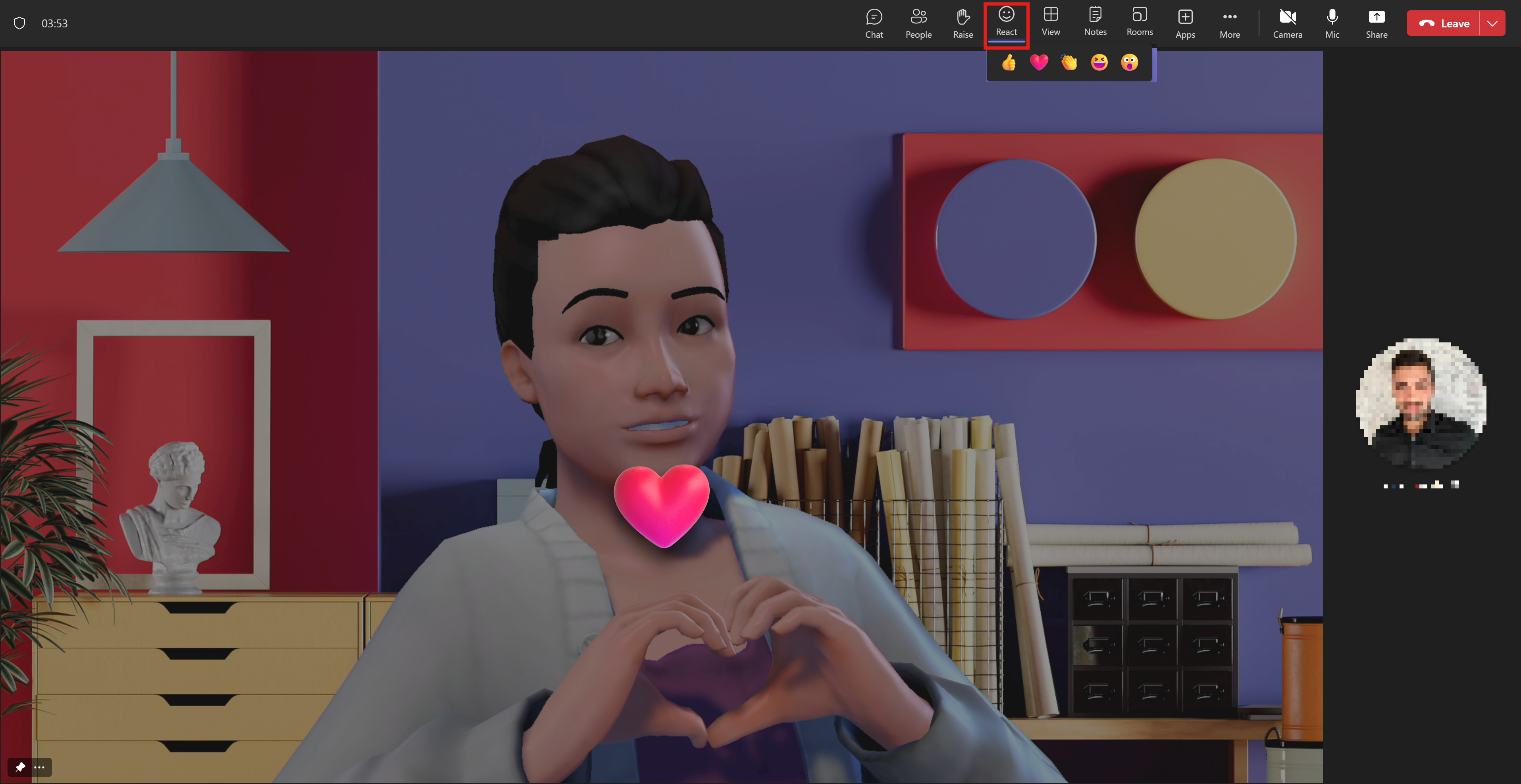
Tas pats pasakytina ir apie rankos kėlimą: pasirinkus Pakelti, jūsų pseudoportretas pakels ranką!
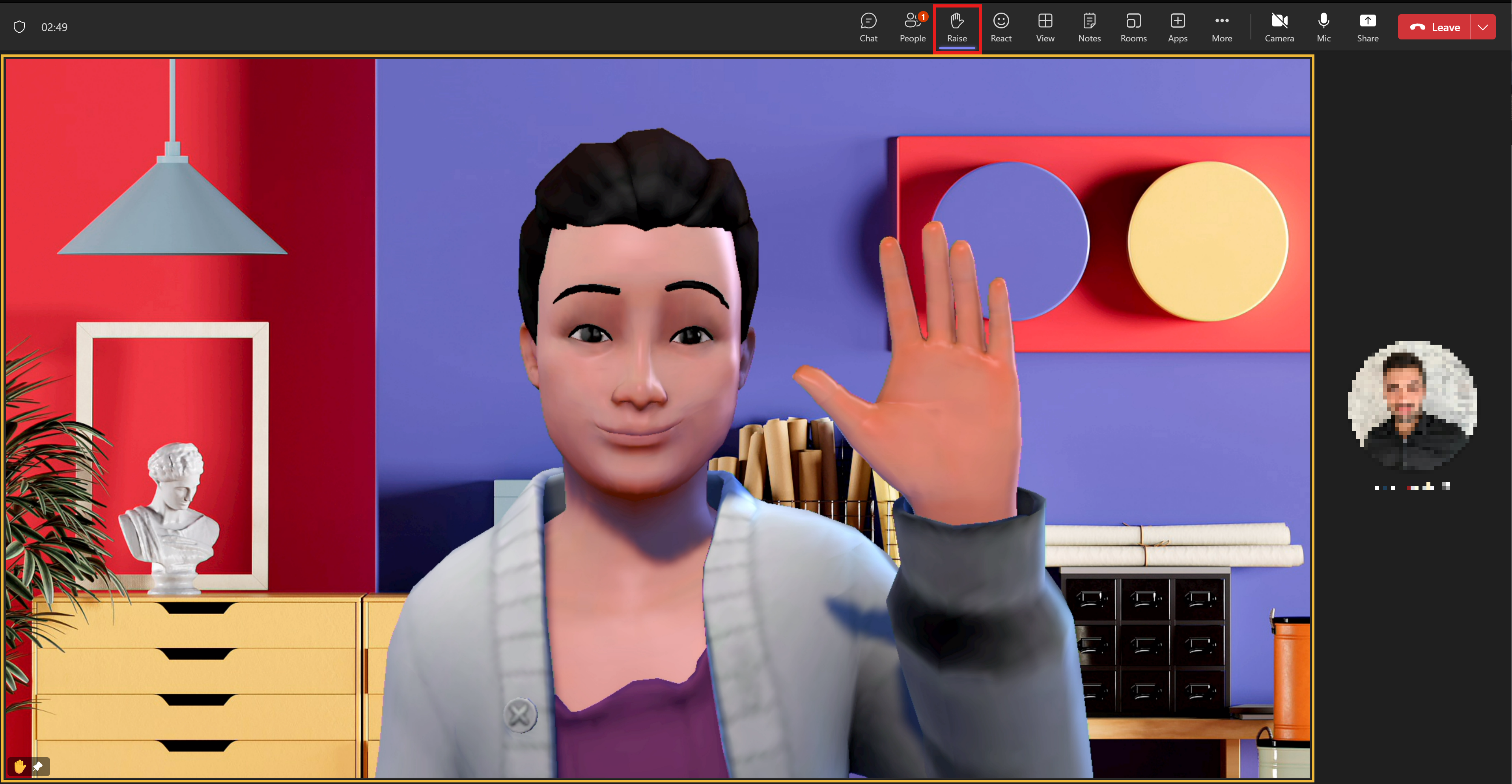
Sudėtingesnes reakcijas galite rasti "Teams" susitikimo meniu dalyje Efektai ir pseudoportretai .
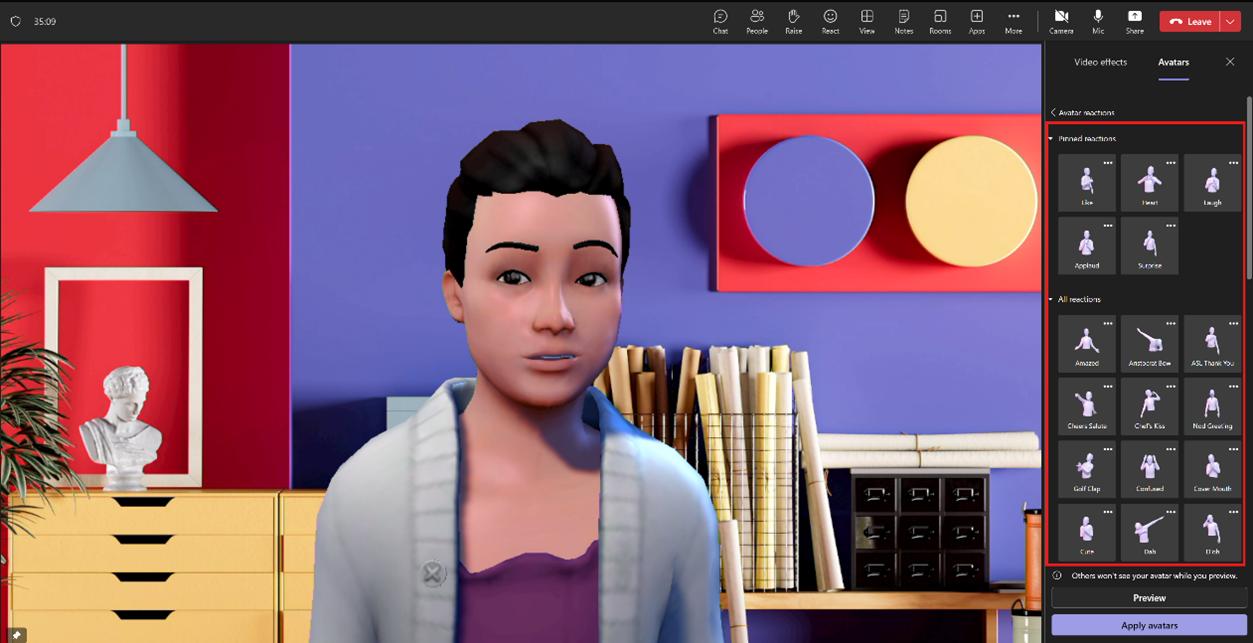
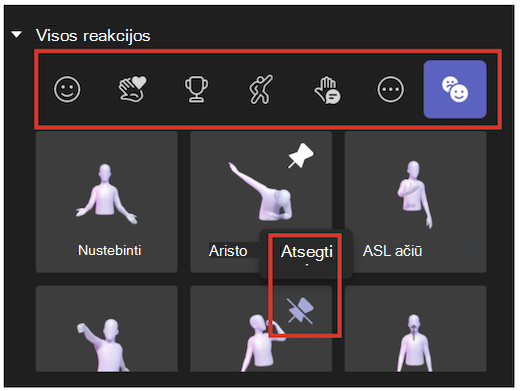
Pastaba: Vienu metu galite prisegti iki 5 jaustukų, kad greitai pasiektumėte mėgstamas reakcijas. Jei viršutinių reakcijų sąrašas pilnas, atsekite kai kuriuos dabartinius jaustukus prieš prisegdami bet kokias naujas reakcijas į visų reakcijų sąrašo viršų.
Pseudoportreto nuotaikos, fonai ir fotoaparato parinktys
Nuotaikas
Koreguokite savo pseudoportreto veido išraišką naudodami pseudoportreto nuotaikos slankiklio juostą.
Fonai
Pasirinkite pseudoportreto foną dalyje Pseudoportreto fonai.
Fotoaparatas
Dalyje Pseudoportreto fotoaparatas pasirinkite savo pseudoportreto fotoaparato kampą. Taip pat galite priartinti pseudoportretą (+) ir nutolinti (-).
TTS naudojimas su pseudoportretų programėle
Dabartinėje pseudoportreto tinkinimo priemonės versijoje galite suaktyvinti mūsų kalbos (TTS) sistemą. Naudodami operacinių ekranų skaitytuvus, pvz., "Windows" diktorių, būsite paraginti įjungti TTS sistemą, kai įvedate programą. Kai atidarote pseudoportreto tinkinimo programą, įvesties vieta yra jos viduje. Kai įkėlimas bus baigtas, sistema praneš "Paspauskite ctrl + b, kad suaktyvintumėte TTS sistemą", ir šiuo metu TTS bus įjungtas. TTS sistema veikia panašiai kaip ekrano skaitytuvai.
Trikčių diagnostika
"Teams" aparatūros reikalavimų pseudoportretai
|
Komponentas |
Būtina |
Siūloma |
|---|---|---|
|
Kompiuteris ir procesorius |
Du pagrindiniai |
Keturi pagrindiniai arba geresni |
|
Atmintis |
4,0 GB RAM |
8,0 GB RAM arba geresnis |
Kyla problemų su "Teams"? Žr. "Microsoft Teams" aparatūros reikalavimai.










